De hecho, compartir contactos de WhatsApp no es tan difícil como podrías pensar. En este artículo, le mostraré cómo enviar o compartir contactos de WhatsApp en iPhone y Android con pasos detallados.
Parte 1: Cómo compartir contactos de WhatsApp en Android
Parte 2: Cómo compartir contactos de WhatsApp en iPhone
Parte 3: Cómo compartir contactos entre dos teléfonos
Parte 1: ¿Cómo compartir contactos de WhatsApp en Android?
¿Cómo compartir contactos de WhatsApp en tu teléfono Android ? Estos son los pasos detallados:
Paso 1. Ejecute WhatsApp Messenger en su teléfono Android y en la parte inferior derecha de la ventana del programa, debe hacer clic en el icono de chat para ir a sus contactos de WhatsApp.
Paso 2. Localice el contacto que desea compartir y haga clic en el nombre de contacto de la persona. Esto abrirá una nueva ventana de chat.
Paso 3. En la nueva ventana de chat, puede ver el cuadro de chat con un icono de clic similar que se muestra en el lado izquierdo. Solo tienes que hacer clic en él.
Paso 4. Habrá un nuevo menú emergente que incluye información como documento, cámara, galería, audio, ubicación y contacto.
Paso 5. Sólo tienes que hacer clic en los contactos y te guiará a los contactos de tu Android teléfono.
Paso 6. Seleccione el contacto que desea compartir de la guía telefónica y haga clic en "Aceptar" para comenzar el proceso de transferencia.
Paso 7. Después del proceso de compartir, el contacto seleccionado aparecerá en el cuadro de chat. Ahora, lo que debes hacer es simplemente hacer clic en el botón "Enviar".
Ok, acabas de enviar contactos con éxito a tu amigo a través de WhatsApp en Android teléfono.
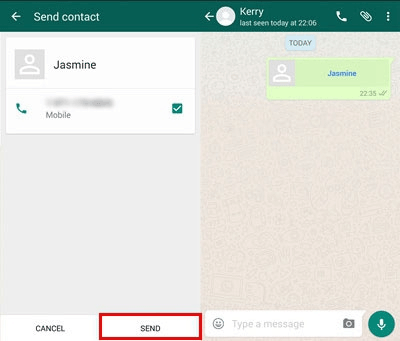
Leer más:
2 formas seguras de mover datos de WhatsApp a la tarjeta SD
3 métodos para recuperar mensajes eliminados de WhatsApp en Android
Parte 2: ¿Cómo compartir contactos de WhatsApp en iPhone?
Los siguientes pasos simples lo guiarán a través del proceso sobre cómo compartir contactos de WhatsApp en iPhone.
Paso 1: Haz clic en el contacto
Este es el primer paso para compartir contactos de WhatsApp en el iPhone. Primero ejecute WhatsApp en el iPhone, en la parte inferior de la interfaz de WhatsApp, verá favoritos, contactos, chats y configuraciones. Al hacer clic en un contacto, se mostrará una lista de todos los contactos en el iPhone.
Paso 2: Elige a la persona con la que quieres compartir los contactos
Seleccione el nombre del contacto que desea compartir con WhatsApp en el contacto. Para encontrar rápidamente el contacto que desea, puede buscar por letra en la barra lateral derecha de WhatsApp, utilizando la primera letra del nombre del contacto.
Paso 3: Comparte los contactos de WhatsApp
Una vez que encuentre el nombre del contacto con el que desea compartir el contacto, haga clic en él y, en la ventana de chat emergente, le proporcionará información de contacto diversa, incluido el estado, Facebook, enviar mensajes, compartir contactos y Borrar chat. Aquí debe seleccionar "compartir contacto".
Paso 4: Finaliza el envío
Después de hacer clic en el contacto compartido, la interfaz lo redirigirá al contacto de su iPhone. Busque el nombre del contacto que desea compartir.
Después de seleccionar el contacto que desea compartir en la lista de contactos del iPhone, aparecerá una opción de envío en la esquina superior derecha del iPhone. Haga clic para enviar. Este paso es tan simple como compartir un contacto de iPhone.
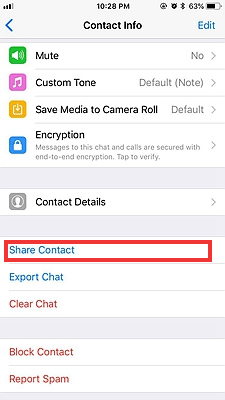
Consejos: ¿Quieres saber más sobre la transferencia de chats de WhatsApp entre dos teléfonos? Puede consultar cómo transferir mensajes de WhatsApp de Android a Androidy cómo transferir el historial de chat de WhatsApp de Android a iPhone.
Parte 3: Cómo compartir contactos entre dos teléfonos
Por último, compartimos contigo un pequeño truco: ¿cómo transferir contactos entre dos teléfonos móviles de forma fácil y rápida? Con la ayuda de una herramienta profesional de transferencia de teléfono a teléfono, Coolmuster Mobile Transfer, no solo puede transferir contactos entre dos teléfonos, sino que también puede transferir mensajes de texto, registros de llamadas, fotos, videos, música, aplicaciones y más de un teléfono a otro, sin importar si están ejecutando Android o iOS plataformas.
Mobile Transfer es compatible con todos los dispositivos Android y iOS , incluidos Samsung, HTC, LG, Sony, Motorola, Huawei, ZTE, iPhone, iPad, etc. Ahora, simplemente descargue la versión de prueba gratuita del software en su computadora, luego siga los pasos a continuación para compartir contactos entre Android y Android, o Android y iPhone.
Paso 1. Conecte los dos teléfonos a la computadora
Después de instalar Mobile Transfer en su computadora, conecte sus dos teléfonos a la PC con dos cables USB. Luego ejecute el programa, los dos dispositivos conectados serán detectados por este programa.

Paso 2. Elija los contactos para comenzar a transferir
Luego, todos los archivos en su teléfono se mostrarán en diferentes categorías, simplemente verifique la pestaña de tipo de archivo para seleccionar el contenido y luego haga clic en la opción "Iniciar copia" para comenzar el proceso de transferencia. Para este tema, debe marcar la pestaña "Contactos" y hacer clic en el botón "Iniciar copia", después de eso, puede transferir todos los contactos de su teléfono anterior al nuevo.

Nota: Los datos se transferirán del teléfono de origen al teléfono de destino. Por lo tanto, asegúrese de que los dos teléfonos estén colocados en las posiciones correctas. De lo contrario, simplemente presione la opción "Voltear" para cambiar sus lugares. Asegúrese de que los dos dispositivos estén conectados a la computadora durante todo el proceso de transferencia.
Artículos relacionados:
Restaurar la copia de seguridad de WhatsApp desde Google Drive a iPhone /Android
Guarde los contactos de Samsung Galaxy / Note en la computadora
[Resuelto] ¿Dónde se almacenan los mensajes de texto en Android teléfonos en 2023?
¿Cómo restaurar la copia de seguridad de WhatsApp de Google Drive a iPhone? (Guía paso a paso)
Una guía sobre cómo recuperar imágenes eliminadas de WhatsApp en Samsung de 5 maneras
Recuperar mensajes de texto eliminados del teléfono celular Samsung










